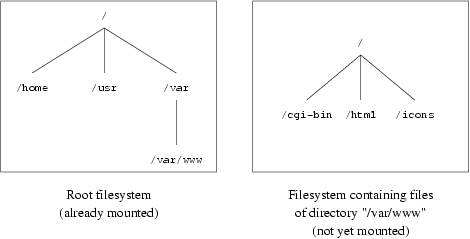Заглавная страница Избранные статьи Случайная статья Познавательные статьи Новые добавления Обратная связь КАТЕГОРИИ: ТОП 10 на сайте Приготовление дезинфицирующих растворов различной концентрацииТехника нижней прямой подачи мяча. Франко-прусская война (причины и последствия) Организация работы процедурного кабинета Смысловое и механическое запоминание, их место и роль в усвоении знаний Коммуникативные барьеры и пути их преодоления Обработка изделий медицинского назначения многократного применения Образцы текста публицистического стиля Четыре типа изменения баланса Задачи с ответами для Всероссийской олимпиады по праву 
Мы поможем в написании ваших работ! ЗНАЕТЕ ЛИ ВЫ?
Влияние общества на человека
Приготовление дезинфицирующих растворов различной концентрации Практические работы по географии для 6 класса Организация работы процедурного кабинета Изменения в неживой природе осенью Уборка процедурного кабинета Сольфеджио. Все правила по сольфеджио Балочные системы. Определение реакций опор и моментов защемления |
имя пользователя, владеющего файлом ⇐ ПредыдущаяСтр 3 из 3
Имя группы, владеющей файлом Размер файла в символах (байтах) Дата и время файла (mtime) Имя файла.
Права доступа к файлу и каталогу определяются индивидуально для каждой из трех следущих категорий пользователей:
Для пользователя, который владеет этим файлом (u), Для пользователей из группы, владеющей данным файлом (g) и Для всех остальных пользователей(o).
Для файла соответствующие права доступа позволяют соответственно:
Право чтения (r): изучить содержимое файла Право записи (w): изменять файл Право выполнения (x): выполнять файл как команду.
Для каталога права доступа позволяют соответственно:
Право чтения (r): получать список содержимого каталога Право записи (w): добавлять или удалять файлы в каталог Право выполнения (x): получать доступ к файлам (поиск в каталоге).
Здесь право выполнения для каталога означает не только возможность чтения файлов в каталоге, но и возможность просмотра их атрибутов, таких как размер и время модификации. Дополнительные права: l Учет блокировки доступа (бит переустановки идентификатора группы равен 1, бит права на выполнение членами группы равен 0). Располагается на месте права на выполнение для членов группы. s Право переустанавливать идентификатор группы или идентификатор владельца и право выполнения файла для членов группы или владельца. S Неопределенная комбинация бит: право переустанавливать идентификатор владельца есть, а право выполнения файла для владельца отсутствует. t Установлен бит навязчивости у файла, который могут выполнять прочие пользователи. Располагается на месте права на выполнение для прочих пользователей. T Бит навязчивости установлен, а права на выполнение у прочих пользователей нет. Располагается на месте права на выполнение для прочих пользователей.
Команда who who - определить кто из пользователей работает на машине и на каких виртуаотных терминалах зарегистрирован
СИНТАКСИС who [-u] [-T] [-l] [-H] [-q] [-p] [-d] [-b] [-r] [-t] [-a] [-s] [файл] Who am i
ОПИСАНИЕ
Команда who сообщает имя пользователя, имя терминальной линии, астрономическое время начала сеанса, продолжительность бездействия терминальной линии с момента последнего обмена, идентификатор процесса интерпретатора команд shell для каждого из пользователей, работающих в системе UNIX.
Команда who с опциями am i или am I идентифицирует обратившегося с ней пользователя. Выдаваемые сообщения имеют, вообще говоря, следующий формат:
NAME [STATE] LINE TIME [IDLE] [PID] [COMMENT] [EXIT]
Информация NAME, LINE и TIME выдается при всех опциях, кроме -q; STATE - только при -T; IDLE и PID - только при -u и -l; и, наконец, COMMENT и EXIT - только при -a. Задавая различные опции, с помощью команды who можно получить информацию о времени начала и конца сеансов, перезагрузок, корректировках системных часов, а также о других процессах, порожденных процессом init. Опции эти таковы: -u Выдать информацию только о тех пользователях, которые в настоящий момент работают в системе. NAME - это входное имя пользователя. LINE - имя терминальной линии, под которым она фигурирует в каталоге /dev. TIME - астрономическое время начала сеанса. IDLE - количество часов и минут, протекших с последнего момента активизации данной линии. Точка (.) свидетельствует о том, что данный терминал находился в активном состоянии не более минуты тому назад, то есть о том, что это действующий терминал. Если с тех пор прошло более 24 часов или если линия не была использована с момента загрузки, то сообщение маркируется как старое (old). Это поле оказывается полезным при попытке определить, работает ли кто-нибудь за терминалом. PID - идентификатор процесса интерпретатора shell, обслуживающего данного пользователя. COMMENT - комментарий характеризующий данную линию; берется из соответствующего поля файла /etc/inittab. Этот файл может содержать, например, сведения о местоположении терминала, телефонном номере комнаты или о типе физического терминала. -T Эта опция аналогична опции -s с той разницей, что дополнительно выводится информация о состоянии терминальной линии (в позиции STATE). Здесь под состоянием имеется в виду возможность передавать сообщения на этот терминал со стороны кого-либо другого. Терминалу, на который передавать сообщения может любой, отвечает состояние "+"; если это не так - состояние "-". Пользователь root может передавать сообщения во все линии, которым отвечает состояние "+" или "-". При обнаружении неисправной линии печатается "?".
-l Перечислить только те линии, на которых система ожидает входа в нее какого-либо пользователя. Поле NAME в таких случаях содержит слово LOGIN. Другие поля имеют такой же смысл, как и в сообщении о пользователе, с той разницей, что не существует поля STATE. -H При этой опции над обычными сообщениями печатаются названия столбцов. -q Реализует быстрый вариант команды who, отображающей только имена и количество пользователей, работающих в настоящий момент в системе. При этой опции все прочие игнорируются. -p Перечисляет все другие процессы, активные в настоящий момент, которые были порождены процессом init. Поле NAME содержит название программы, исполняемой процессом init, которое берется из файла /etc/inittab. Поля STATE, LINE, IDLE смысла не имеют. В поле COMMENT отображается поле идентификатора из строки файла /etc/inittab, вызвавшей порождение этого процесса. -d Выдать информацию о всех процессах, которые прекратили существование и не были заново порождены процессом init. У мертвых процессов появляется поле EXIT, которое содержит значения системного и пользовательского кодов завершения. Это может оказаться полезным при выяснении причин аварийного окончания процесса. -b Выдать время и дату последней загрузки системы. -r Выдать текущий уровень выполнения процесса init. Кроме этого, будут выданы идентификатор процесса, системный код завершения и пользовательский код завершения процесса. -t Выдать информацию о последней корректировке системных часов [посредством команды date] пользователем root. -a Обрабатывать файл /etc/utmp или файл, указанный в команде, считая все опции (кроме THqs) включенными. -s Выдавать только поля NAME, LINE и TIME; это опция, принимаемая по умолчанию.
Команда cd cd - смена текущего каталога
СИНТАКСИС cd [каталог]
ОПИСАНИЕ Команда cd применяется для того, чтобы сделать заданный каталог текущим. Если каталог не указан, используется значение переменной окружения $HOME (обычно это каталог, в который Вы попадаете сразу после входа в систему). Если каталог задан полным маршрутным именем, он становится текущим. По отношению к новому каталогу нужно иметь право на выполнение, которое в данном случае трактуется как разрешение на поиск.
cd / - Перейти в корневой каталог. cd или cd ~ - Перейти в домашний каталог текущего пользователя. cd /каталог - Перейти в каталог по полному пути /каталог. cd.. - Перейти в родительский каталог. cd ~foo - Перейти в домашний каталог пользователя foo. cd - - Перейти в предыдущий каталог
Команда pwd
pwd - выдача имени текущего или рабочего каталога
СИНТАКСИС Pwd
ОПИСАНИЕ Команда pwd выдает имя текущего (рабочего) каталога.
Команда mkdir mkdir - создание каталога
СИНТАКСИС mkdir [-m режим_доступа] [-p] каталог...
ОПИСАНИЕ По команде mkdir создается один или несколько каталогов с режимом доступа 0777. Стандартные файлы (. - для самого каталога и .. - для вышележащего) создаются автоматически; их нельзя создать по имени. Для создания каталога необходимо располагать правом записи в вышележащий каталог. Идентификаторы владельца и группы новых каталогов устанавливаются соответственно равными реальным идентификаторам владельца и группы процесса.
Командой mkdir обрабатываются две опции: -m режим_доступа Явное задание режима_доступа для создаваемых каталогов;
-p При указании этой опции перед созданием нового каталога предварительно создаются все несуществующие вышележащие каталоги.
ПРИМЕРЫ Чтобы создать поддерево каталогов tmpdir/temp/dir, надо выполнить команду mkdir -p tmpdir/temp/dir
Команда rmdir rmdir - удаление каталогов
СИНТАКСИС rmdir [-p] [-s] каталог...
ОПИСАНИЕ Команда rmdir удаляет указанные каталоги, которые должны быть пустыми. Для удаления каталога вместе с содержимым следует воспользоваться командой rm с опцией -r. Текущий каталог не должен принадлежать поддереву иерархии файлов с корнем - удаляемым каталогом.
Для удаления каталогов нужно иметь те же права доступа, что и в случае удаления обычных файлов. Командой rmdir обрабатываются следующие опции: -p Позволяет удалить каталог и вышележащие каталоги, оказавшиеся пустыми. На стандартный вывод выдается сообщение об удалении всех указанных в маршруте каталогов или о сохранении части из них по каким-либо причинам. -s Подавление сообщения, выдаваемого при действии опции -p.
Команда touch
СИНТАКСИС touch имя_файла - создать пустой файл
НАЗВАНИЕ cat - слияние и вывод файлов
СИНТАКСИС cat [-u] [-s] [-v] [-t] [-e] файл...
ОПИСАНИЕ Команда cat по очереди читает указанные файлы и выдает их содержимое на стандартный вывод. Так, например:
cat f - распечатывает содержимое файла f; cat f1 f2 > f3 - cливает первые два файла и помещает результат в третий.
Чтобы добавить файл f1 к файлу f2, надо выполнить команду cat f1 >> f2
Команда cat часто используется для создания файлов (хотя можно воспользоваться и командой touch). По команде cat на стандартный вывод (т. е. на экран) выводится содержимое указанного файла (или нескольких файлов, если их имена последовательно задать в качестве аргументов команды). Если вывод команды cat перенаправить в файл, то можно получить копию какого-то файла: cat file1 > file2
Именно возможности перенаправления ввода и вывода этой команды и используются для создания новых файлов. Для этого на вход команды cat направляют данные со стандартного ввода (т. е. с клавиатуры), а вывод команды — в новый файл:
cat > newfile
После того, как вы напечатаете все, что хотите, нажмите комбинацию клавиш <Ctrl>+<D> или <Ctrl>+<C>, и все, что вы ввели, будет записано в newfile.
Если не указан ни один файл или среди аргументов встретился -, команда cat читает данные со стандартного ввода. Опции команды cat имеют следующий смысл:
-u Вывод не буферизуется (по умолчанию буферизуется). -s Не сообщается о несуществующих файлах. -v Визуализация непечатных символов (кроме табуляций, переводов строк и переходов к новой странице). Управляющие символы изображаются в виде ^X (CTRL+X); символ DEL (восьмеричное 0177) - в виде ^?. Символы, не входящие в набор ASCII (то есть со взведенным восьмым битом) выдаются в виде M-x, где x - определяемый младшими семью битами символ. С опцией -v можно использовать следующие опции: -t Визуализация символов табуляции в виде ^I. -e Визуализация символов перевода строки в виде $ (строка при этом все же переводится). Если опция -v не указана, то опции -t и -e игнорируются.
Команда rm rm - удаление файлов
СИНТАКСИС rm [-f] [-i] файл... rm -r [-f] [-i] каталог... [файл...]
ОПИСАНИЕ Команда rm служит для удаления указанных имен файлов из каталога. Если заданное имя было последней ссылкой на файл, то файл уничтожается. Для удаления пользователь должен обладать правом записи в каталог; иметь право на чтение или запись файла не обязательно. Если нет права на запись в файл и стандартный ввод назначен на терминал, то выдается (в восьмеричном виде) режим доступа к файлу и запрашивается подтверждение; если оно начинается с буквы y, то файл удаляется, иначе - нет. Если стандартный ввод назначен не на терминал, команда rm ведет себя так же, как при наличии опции -f. Допускаются следующие три опции: -f Команда не выдает сообщений, когда удаляемый файл не существует, не запрашивает подтверждения при удалении файлов, на запись в которые нет прав. Если нет права и на запись в каталог, файлы не удаляются. Сообщение об ошибке выдается лишь при попытке удалить каталог, на запись в который нет прав (см. опцию -r). -r Происходит рекурсивное удаление всех каталогов и подкаталогов, перечисленных в списке аргументов. Сначала каталоги опустошаются, затем удаляются. Подтверждение при удалении файлов, на запись в которые нет прав, не запрашивается, если задана опция -f или стандартный ввод не назначен на терминал и не задана опция -i. При удалении непустых каталогов команда rm -r предпочтительнее команды rmdir, так как последняя способна удалить только пустой каталог. Но команда rm -r может доставить немало острых впечатлений при ошибочном указании каталога! -i Перед удалением каждого файла запрашивается подтверждение. Опция -i устраняет действие опции -f; она действует даже тогда, когда стандартный ввод не назначен на терминал.
ПРИМЕРЫ Опция -i часто используется совместно с -r. По команде:
Rm -ir dirname
запрашивается подтверждение: Directory dirname:?
При положительном ответе запрашиваются подтверждения на удаление всех содержащихся в каталоге файлов (для подкаталогов выполняются те же действия), а затем подтверждение на удаление самого каталога.
Команда mv mv - перемещение (переименование) файлов или каталогов
СИНТАКСИС mv [-f] файл1 [файл2...] целевой_файл
ОПИСАНИЕ Команда mv перемещает (переименовывает) файл1 в целевой_файл. Файл1 не должен совпадать с целевым_файлом (будьте внимательны при использовании метасимволов shell'а). Если целевой_файл является каталогом, то файл1, файл2,..., перемещаются в него под своими именами. Только в этом случае можно указывать несколько исходных файлов. Если целевой_файл существует и не является каталогом, его старое содержимое теряется. Если при этом обнаруживается, что в целевой_файл не разрешена запись, то выводится режим этого файла и запрашивается строка со стандартного ввода. Если эта строка начинается с символа y, то требуемые действия все же выполняются, при условии, что у пользователя достаточно прав для удаления целевого_файла. Если была указана опция -f или стандартный ввод назначен не на терминал, то требуемые действия выполняются без всяких запросов. Вместе с содержимым целевой_файл наследует режим файла1. Если файл1 является каталогом, то он переименовывается в целевой_файл, только если у этих двух каталогов общий надкаталог; при этом все файлы, находившиеся в файле1, перемещаются под своими именами в целевой_файл. Если файл1 является файлом, а целевой_файл - ссылкой, причем не единственной, на другой файл, то все остальные ссылки сохраняются, а целевой_файл становится новым независимым файлом.
Команда cp cp - копирование файлов
СИНТАКСИС cp [options] source destination cp [options] source_directory new_directory cp файл1 [файл2...] целевой_файл
ОПИСАНИЕ
Команда cp копирует файл1 в целевой_файл. Файл1 не должен совпадать с целевым_файлом. Если целевой_файл является каталогом, то файл1, файл2,..., копируются в него под своими именами. Только в этом случае можно указывать несколько исходных файлов. Если целевой_файл существует и не является каталогом, его старое содержимое теряется. Режим, владелец и группа целевого_файла при этом не меняются.
Если целевой_файл не существует или является каталогом, новые файлы создаются с теми же режимами, что и исходные (кроме бита навязчивости, если Вы не суперпользователь). Время последней модификации целевого_файла (и последнего доступа, если он не существовал), а также время последнего доступа к исходным файлам устанавливается равным времени, когда выполняется копирование. Если целевой_файл был ссылкой на другой файл, все ссылки сохраняются, а содержимое файла изменяется. Также команду cp можно применять в одной из двух форм: В первом случае файл или каталог source копируется, соответственно, в файл или каталог destination, а во втором случае файлы, содержащиеся в каталоге source_directory копируются в каталог new_directory. Для копирования надо иметь права на чтение файлов, которые копируются, и права на запись в каталог, в который производится копирование. Если в качестве целевого указывается существующий файл, то его содержимое будет затерто, поэтому при копировании надо соблюдать осторожность. Впрочем, можно использовать команду cp с опцией -i, тогда перед перезаписью существующего файла будет запрашиваться подтверждение. Основные опции команды cd: -p Сохраняет время модификации файла и максимально возможные полномочия. Без этой опции для нового файла задаются полномочия, соответствующие полномочиям запустившего команду пользователя
-R или -r Если source — каталог, то копируется как он, так и все входящие в него подкаталоги, т. е. сохраняется исходная форма дерева каталогов
-d Если задать эту опцию, то символические ссылки будут оставаться ссылками (а иначе вместо ссылки копируется файл, на который дается ссылка)
-f Перезаписывать файлы при копировании (если такие уже есть) без дополнительных предупреждений
Команда ln ln - создание ссылки на файл
СИНТАКСИС ln [-f] файл1 [файл2...] целевой_файл
ОПИСАНИЕ Команда ln делает целевой_файл ссылкой на файл1. Файл1 не должен совпадать с целевым_файлом. Если целевой_файл является каталогом, то в нем создаются ссылки на файл1, файл2,... с теми же именами. Только в этом случае можно указывать несколько исходных файлов. Если целевой_файл существует и не является каталогом, его старое содержимое теряется. Если при этом обнаруживается, что в целевой_файл не разрешена запись, то выводится режим доступа к этому файлу и запрашивается строка со стандартного ввода. Если эта строка начинается с символа y, то требуемые действия все же выполняются, при условии что у пользователя достаточно прав для удаления целевого_файла. Если была указана опция -f или стандартный ввод назначен не на терминал, то требуемые действия выполняются без всяких запросов. Целевой_файл наследует режим доступа к файлу1.
Команда more more - Осуществляет поэкранный просмотр текста файла.
СИНТАКСИС more [-cdflrsuw] [-n] [+linenumber] [+/pattern] [name...]
ОПИСАНИЕ Этот фильтр позволяет осуществлять проверку текста, выведенного на один полный экран. После каждого заполнения экрана команда делает паузу и выводит на нижней строке экрана сообщение типа: --More-
(дальше). Если при этом пользователь нажимает клавишу Enter, то на экран будет выведена следующая строка текста. Если пользователь нажимает клавишу SPACE (пробел), будет выведен следующий полный экран. Другие возможности описаны ниже.
ОПЦИИ -n Целое число, используемое в качестве размера окна (в строках) вместо принятого для команды more по умолчанию. -с Команда more отображает в верхней части экрана каждую страницу с начала, стирая при этом предварительно выведенную там строку. Это исключает прокрутку экрана, облегчая чтение текста с помощью команды more. Эта опция игнорируется, если терминал не имеет возможности очищать строку до конца. -d Команда more в конце каждого заполненного экрана высвечивает сообщение "Hit space to continue, Rubout to abort" ("Нажмите пробел для продолжения, а Rubout - для прерывания"). Эта опция полезна, если команда more используется в качестве фильтра в некоторых системах, таких как класс, где многие пользователи могут быть неопытными. -f Под действием этой опции команда more считает не экранные, а логические строки. То есть, длинные строки не заворачиваются. Рекомендуется использовать эту опцию, если вывод команды nroff подключается в конвейер через команду ul, которая может генерировать escape последовательности. Эти escape-последовательности содержат символы, которые обычно занимают экранные позиции, но не печатаются при выводе на терминал в качестве части escape-последовательности. Таким образом, команда more может решить, что строки длиннее, чем они есть на самом деле и ошибочно завернуть их. -l Умышленно не обрабатывается команда Ctrl-L (form feed - переход на новую страницу). Если не задана эта опция, команда more останавливается после любой строки, содержащей Ctrl-L, до тех пор, пока экран не заполнится до конца. Также, если некоторый файл начинается со знака form feed, экран очищается прежде, чем распечатывается этот файл. -u Обычно команда more осуществляет такое же подчеркивание, как при команде nroff, в том виде, который соответствует данному терминалу: если терминал может делать подчеркивание или имеет режим выделения, то выходные данные команды more соответствуют escape-последовательностям для разрешения подчеркивания или режима выделения для подчеркнутого текста в исходном файле. Опция -u подавляет такую обработку. -r Обычно, команда more игнорирует управляющие символы, которые она не интерпретирует некоторым образом. Под действием опции -r эти символы отображаются как ^C, где стоит "С" для любого такого символа. -w Обычно, команда more завершает работу при подходе к концу своих входных данных. А под действием опции -w, она запрашивает пользователя и ждет нажатия любой клавиши перед завершением работы. +linenumber Команда more стартует со строки с номером linenumber (номер строки). +/pattern Команда more начинает просмотр текста за две строки до той строки, в которой содержится регулярное выражение pattern (шаблон). Другие последовательности, которые могут быть введены в паузах команды more, а также их действия, приведены ниже (i - это необязательный целый аргумент, по умолчанию равен 1): i<space> Отображает еще i строк (или другой полный экран, если не задан аргумент). Ctrl-D Отображает еще 11 строк ("scroll" - прокрутка экрана). Если аргумент i задан, то размер прокручиваемых строк устанавливается равным i. d Тоже, что и под действием Ctrl-D. i z Тоже, что и при вводе space (пробел), при этом i, если оно указано, становится новым размером окна. i s Пропускает i строк и выводит полный экран строк. i f Пропускает i полных экранов и выводит полный экран. q или Q Выходит из команды more. = Выводит номер текущей строки. v Запускает экранный редактор vi на текущей строке. h или? Вспомогательная команда (help). Дает описание всех команд more. i/expr Отыскивает i-ое появление регулярного выражения expr. Если выражение expr встретилось менее i раз, и входные данные представляют собой файл (а не программный канал), то позиция в файле остается без изменений. В противном случае, высвечивается полный экран, начиная на две строки выше того места, где было найдено регулярное выражение. Можно использовать пользовательские символы стирания и уничтожения для редактирования регулярного выражения. Стирание последней встретившейся первой колонки отменяет команду поиска. i n Осуществляет поиск i-го появления последнего введенного регулярного выражения. ' (Одиночная кавычка) Возвращается к точке, с которой был начат последний поиск. Если в текущем файле поиск не проводился, эта команда возвращает вас к началу файла. !commmand Подключает интерпретатор shell с командой command. Символы % и! в "command" заменяются на текущее имя файла и предыдущую команду shell соответственно. Если текущее имя файла отсутствует, то знак % не раскрывается. Последовательности "\%" и "\!" заменяются на "%" и "!" соответственно. i:n Переходит к следующему i-му файлу, заданному в командной строке (переходит к последнему файлу, если i не указано). i:p Переходит к предыдущему i-му файлу, заданному в командной строке. Если эта команда задана в середине распечатывания файла, команда more возвращается к началу файла. Если i не задано, команда more переходит к первому файлу. Если команда more не считывается из файла, то звенит звонок и ничего больше не происходит. :f Высвечивает текущее имя файла и номер строки. :q или:Q Выходит из команды more (также как q или Q). . Повторяет предыдущую команду. Команды начинают действовать немедленно. Нет необходимости нажимать клавишу возврата каретки. До того момента, когда задан сам командный символ, пользователь может ввести символ уничтожения строки для отмены сформированного численного аргумента. В качестве примера использования команды more можно привести следующий вывод длинного оглавления каталога командой ls -la:
ls -la | more –s
Команда mount
Каждый жесткий диск разбивается на несколько разделов, каждый из которых содержит файловую систему. В то время, как Windows® назначает букву для каждой из этих файловых систем, Linux имеет уникальную древовидную структуру файлов, и каждая из файловых систем монтируется в одно местоположение в этой древовидной структуре. Точно также, как для Windows® нужен «Диск C:», так и Linux должен иметь возможность примонтировать корень своего дерева файлов (/) в раздел, содержащий корневую файловую систему. Как только корень примонтирован, вы можете монтировать другие файловые системы из древовидной структуры в различные точки монтирования. Любой каталог в корневой структуре может выполнять роль точки монтирования, и вы можете несколько раз монтировать одну и ту же файловую систему в различные точки монтирования. Общее дерево файлов и каталогов системы Linux формируется из отдельных "ветвей", соответствующих различным физическим носителям. Часто говорят, что оно формируется из отдельных файловых систем. Говорить так позволяет тот факт, что в UNIX нет понятия "форматирования диска" (и команды форматирования), а используется понятие "создание файловой системы". Каждому носителю ставится в соответствие отдельная файловая система. Чтобы эту файловую систему использовать для записи в нее файлов, надо ее вначале подключить в общее дерево каталогов ("смонтировать").
Рисунок 1. Файловая система еще не примонтирована
Рисунок 2. Файловая система теперь примонтирована
Командой для монтирования файловых систем является mount, ее синтаксис следующий:
mount [опции] <-t тип> [-o опции монтирования] /dev/<устройство> /<точка монтирования>
где <устройство> - специальный файл устройства, с помощью которого система получает доступ к аппаратным устройствам, <точка монтирования> - любой существующий каталог файловой системы, к которому вы хотите присоединить файлы, находящиеся на запоминающем устройстве (при монтировании в не пустой каталог содержимое не удаляется и вновь доступно после отмонтирования устройства). Опции команды mount: -f Имитирует монтирование файловой системы, используется для проверки возможности монтирования файловой системы -v Текстовый режим. Команда mount выдаёт описания действий, которые выполняет. Совместно с -f используется для выявления проблем, возникающих при монтировании файловой системы. -w Монтирует файловою систему с правом на чтение и запись. -r Монтирует файловою систему с правом только на чтение. -t тип Задаёт тип монтируемой файловой системы. -a Монтирует все файловые системы, перечисленные в файле /etc/fstab -o список_опций Монтирует файловою систему с учетом списка опций. Список опций (через запятую) даётся после – о. Типы файловых систем: minux Файловые системы Mihux; длина имени файла ограничена 30 символами ext Ранние версии файловые системы Linux, уже не используются ext2 Стандартная Файловая система Linux, поддерживаются длинные имена и большие размеры файлов xiaf Файловая система Xiaf msdos Файловая система для разделов MS-DOS hpfs Файловая система для разделов OS/2 proc Используется операционной системой для процессов nfs Сетевая файловая система, монтируемая из удалённых систем umsdos Файловая система UMS-DOS swap Раздел или файл свопинга OC Linux sysv Файловая система Unix Systen V iso9660 Файловая система для монтирования CD-ROM vfat Файловая система FAT-32 Опции, используемые в опции –о команды mount: async Весь ввод-вывод в файловую систему должен производиться асинхронно auto Файловая система может монтироваться командой mount c щпцией -a defoults Использовать по умалчанию опции: rw, suid, dev, exec, auto, nouser,async dev Файлы байт-ориентированных и блок-ориентированных устройств в файловой системе интерпретируются как специальные файлы noauto Файловая система может монтироваться только явно. Опция -a не приведёт к монтированию файловой системы exec Разрешает выполнение двоичных файлов remount пробует перемонтировать уже смонтированную файловою систему. Обычно используется для изменения опций монтирования файловой системы, особенно для того, чтобы расширить права доступа (вместо прав только на чтение установить права на чтение/запись) ro Монтирует файловою систему только на чтение rw Монтирует файловою систему для чтения и записи suid Позволяет задействовать биты смены идендификатора пользователя и смены идендификатора группы sync Весь ввод-вывод в файловою систему должен производиться синхронно user Позволяет непривилигированному пользователю монтировать файловою систему. для таких пользователей монтирование всегда выполняется с опрциями noexec, nosuid, nodev nodev Файлы байт-ориентированных и блок-ориентированных устройств в файловой системе не интерпретируются как специальные файлы nosuid Не позволяет задействовать биты смены идентификатора пользователя и смены идентификатора группы nouser Запрещает непривилигированному пользователю монтировать файловую систему
Для размонтирования файловой системы используется команда umount: umount <точка монтирования>
|
|||||||||
|
Последнее изменение этой страницы: 2016-04-19; просмотров: 247; Нарушение авторского права страницы; Мы поможем в написании вашей работы! infopedia.su Все материалы представленные на сайте исключительно с целью ознакомления читателями и не преследуют коммерческих целей или нарушение авторских прав. Обратная связь - 18.118.146.46 (0.232 с.) |